¿La aplicación tu música amazónica se niega a abrirse? ¿O tienes algún problema por el cual la aplicación no reproduce tus archivos de música? De cualquier manera, algo anda mal con la aplicación o con tu teléfono. Le mostraremos algunas formas de solucionar los problemas de Amazon Music en sus teléfonos Apple iPhone, iPad y Android.
Algunas de las razones por las que la aplicación Amazon Music no funciona incluyen que su conexión a Internet no funciona, los servidores de Amazon no funcionan, la aplicación Música tiene un problema de caché y la versión de su aplicación no está actualizada.
1.Comprueba tu conexión Wi-Fi o de datos móviles
Amazon Music requiere acceso constante a Internet para transmitir su contenido multimedia. La aplicación no funcionará como se esperaba si su conexión a Internet no funciona.
Comprueba la conexión a Internet de tu teléfono y asegúrate de que esté activa y estable. Puede verificar el estado de su conexión iniciando el navegador web de su teléfono y abriendo un sitio. Si puede cargar el sitio, su conexión está funcionando. Si el sitio no se carga, su conexión tiene un problema.
Puedes cambiar entre Wi-Fi y datos móviles para que la aplicación Música funcione. También puedes intentar solucionar tus problemas de internet o buscar la ayuda de tu proveedor de servicios de Internet.
2.Comprueba si Amazon Music no funciona
Al igual que otros servicios de streaming, los servidores de música de Amazon pueden fallar y provocar problemas de streaming con tu aplicación. En este caso, la aplicación Música no reproducirá ninguna canción o no mostrará la lista de canciones.
Una forma de comprobar si el servicio está experimentando un problema es dirigirse a un sitio como detector de bajada. Este sitio le informará si Amazon Music se enfrenta a una interrupción.
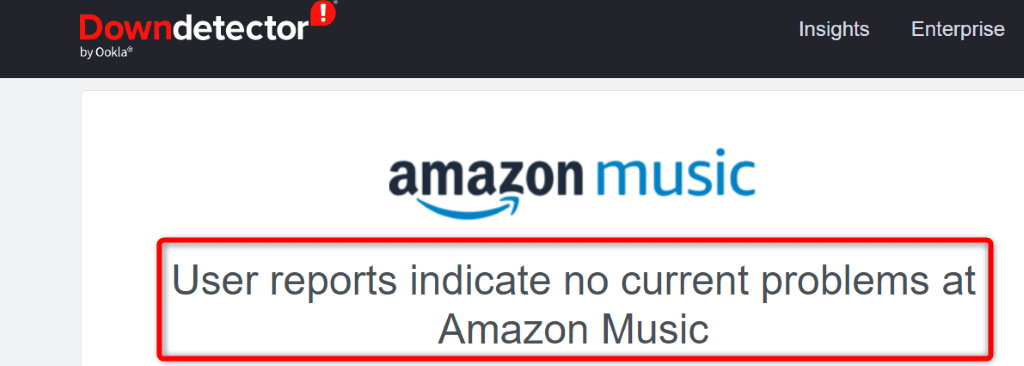
Si el servicio realmente no funciona, tendrás que esperar hasta que Amazon lo recupere. Desafortunadamente, no hay nada que puedas hacer para resolver el problema.
3. Fuerce el cierre y vuelva a abrir la aplicación para arreglar que Amazon Music no funcione
Los pequeños fallos de Amazon Music pueden hacer que tus canciones dejen de reproducirse. En este caso, puedes forzar el cierre y reiniciar la aplicación en tu teléfono para solucionar el problema.
Ten en cuenta que solo puedes forzar el cierre de aplicaciones en Android. Tendrás que cerrar y volver a abrir la aplicación de la forma habitual en un iPhone y iPad.
En Android.
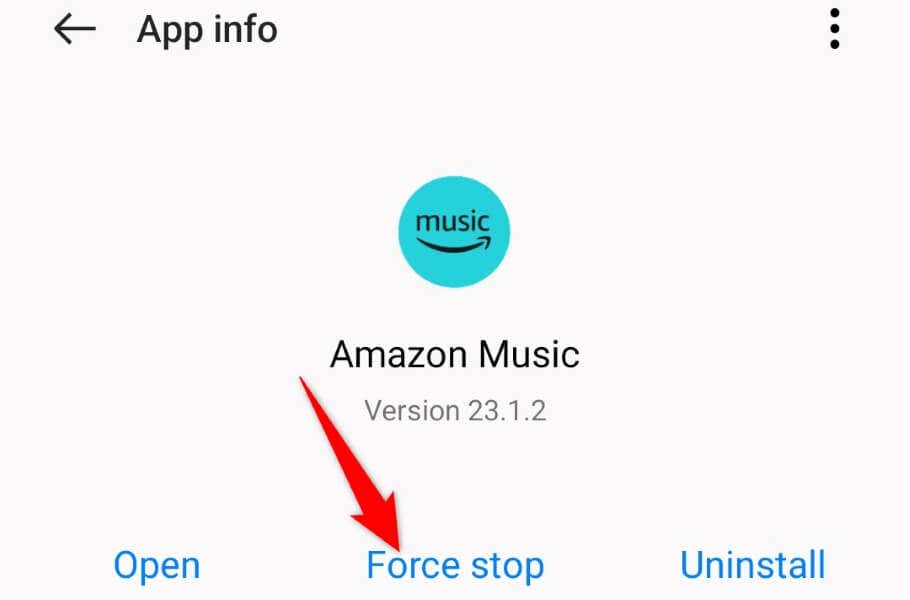
En iPhone y iPad
4.Reinicie su iPhone, iPad o teléfono Android
Si reiniciar la aplicación no solucionó el problema, reinicia tu teléfono para resolverlo. Es posible que su teléfono esté experimentando un problema en el sistema, lo que provoca que las aplicaciones instaladas no funcionen correctamente. Reiniciando el teléfono debería solucionar ese problema.
Asegúrate de guardar el trabajo no guardado antes del apagando tu dispositivo.
En Android
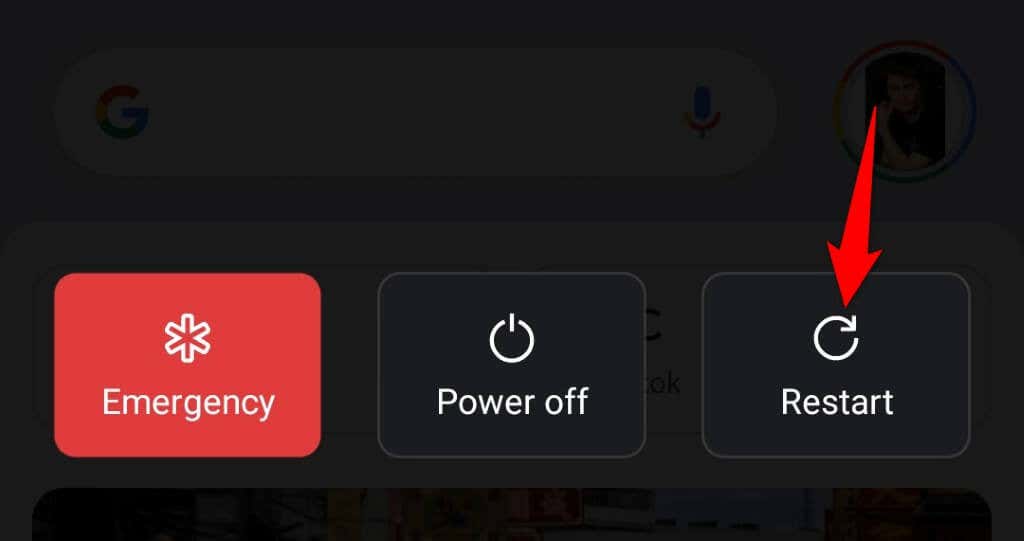
En iPhone (iOS)
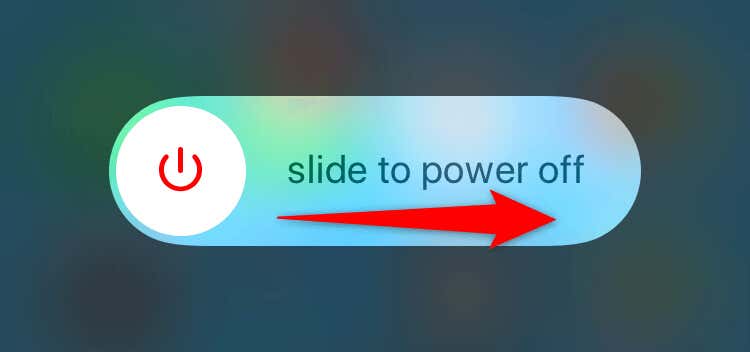
En iPad (iPadOS)
5.Borrar archivos de caché de Amazon Music
Amazon Music almacena archivos de caché en su dispositivo para entregarle contenido más rápido. Estos archivos a veces se corrompen, lo que genera varios problemas con la aplicación. Su aplicación Amazon Music no funciona o no reproduce canciones puede ser el resultado de un caché de aplicación incorrecto..
Afortunadamente, puedes resolverlo antes de las borrar los archivos de caché de la aplicación en su teléfono. Esto elimina el caché problemático, lo que permite a la aplicación reconstruir un caché nuevo sin problemas.
No pierdes tu lista de reproducción guardada, tu sesión de inicio de sesión ni otros datos cuando borras el caché de la aplicación. Además, tenga en cuenta que sólo puede eliminar los archivos de caché de una aplicación en Android. Tendrás que desinstalar y reinstalar la aplicación para borrar su caché en un iPhone y iPad.
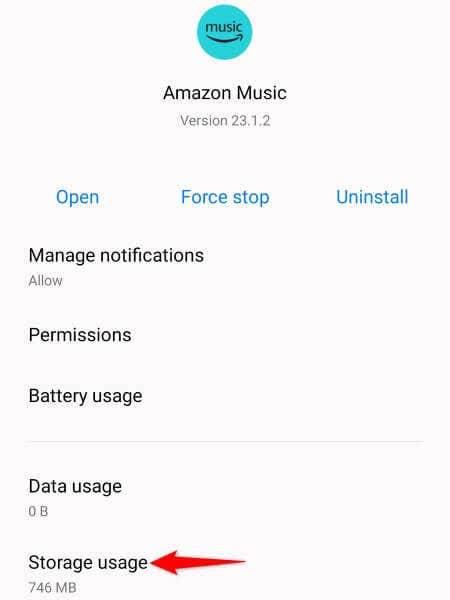
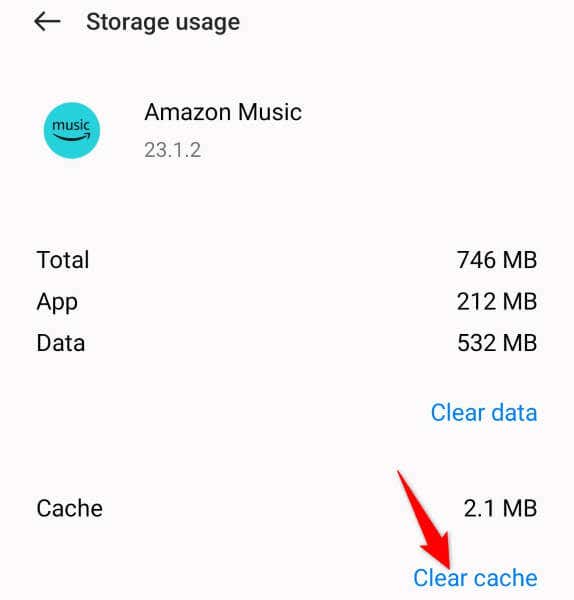
Si el problema persiste después de borrar el caché, elimine los archivos de datos de la aplicación seleccionando Borrar datos. Esto cierra tu sesión en la aplicación pero ayuda a solucionar muchos problemas.
6.Actualiza Amazon Music en tu teléfono
Las versiones obsoletas de las aplicaciones a menudo no funcionan bien y tu versión de Amazon Music puede ser una de ellas. Una versión antigua de la aplicación provoca fallas, estabilidad y varios otros tipos de problemas.
Afortunadamente, puedes solucionarlo simplemente con actualizando la aplicación en tu teléfono. Hacerlo es rápido, fácil y gratuito, y le mostraremos cómo hacerlo.
En Android
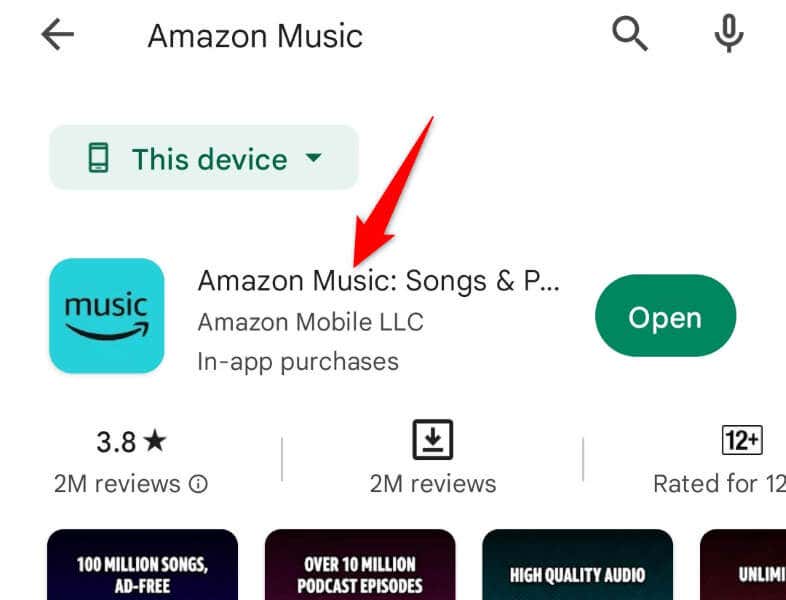
En iPhone y iPad
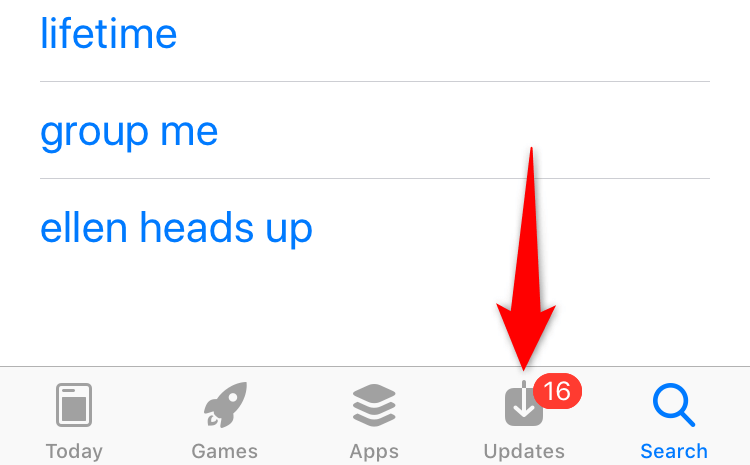
7.Desinstale y vuelva a instalar Amazon Music en su teléfono inteligente
Si tu aplicación Amazon Music sigue funcionando mal, es posible que los archivos principales de tu aplicación estén defectuosos. No puedes entrar y arreglar esos archivos tú mismo, por lo que tu mejor opción es eliminar la aplicación actual y volver a descargar y reinstalar la aplicación desde la tienda de aplicaciones respectiva en tu dispositivo..
Al hacerlo, se eliminan todos los archivos de la aplicación actual y se eliminan todos los archivos que puedan ser problemáticos. Luego, al reinstalar la aplicación se obtienen archivos nuevos que no tienen problemas.
Tendrás que volver a iniciar sesión en tu cuenta de Amazon cuando reinstales la aplicación Música, así que ten tus inicios de sesión a mano.
En Android
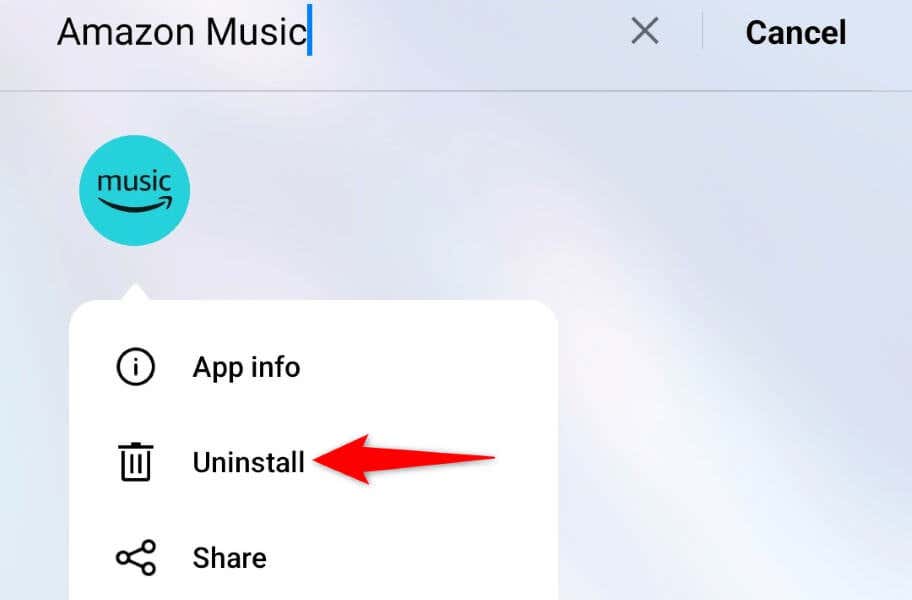
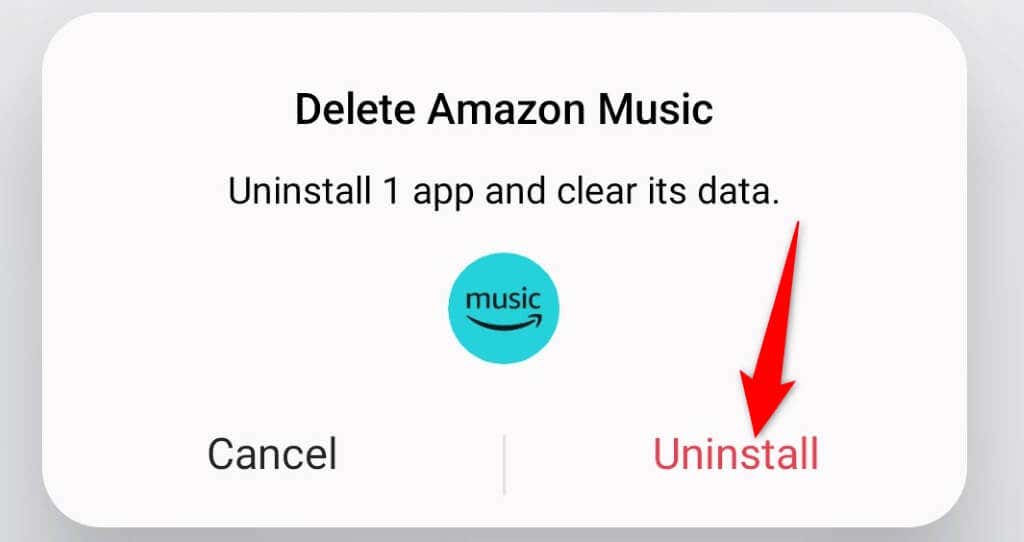
En iPhone y iPad
Resuelva los problemas de Amazon Music y reanude sus sesiones de escucha
Los problemas de Amazon Music pueden impedirte escuchar tus pistas de música favoritas en la aplicación. Si sus problemas no desaparecen después de un reinicio básico de la aplicación, siga los métodos descritos anteriormente. Entonces tendrás una aplicación de Música fija en tu teléfono.
Una vez que lo tengas, inicia la aplicación y continúa con escucha tus canciones favoritas.
.